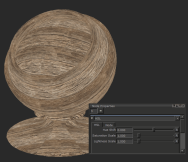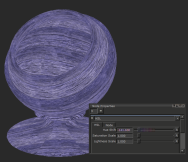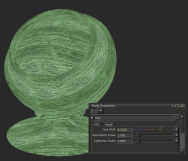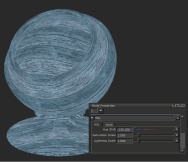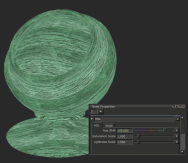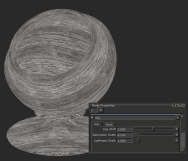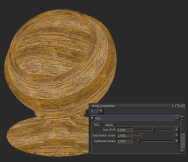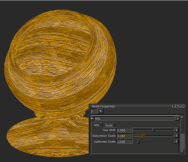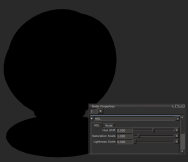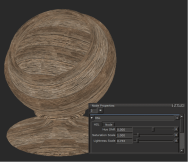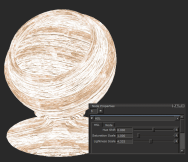HSL节点
访问: Nodes> Filter > HSL Node
HSL节点操纵三个纹理输入设置: Hue, Saturation和Lightness使其非常适合纹理的颜色校正。如果您要平衡参考图像与从其他地方获得的其他图像,则这是一个非常关键的功能。
操纵Hue Shift和Saturation Scale允许您调整图像以匹配其余场景的外观。
HSL节点与HSV节点非常相似,可让您进行操作Value Scale而不是Lightness Scale。Lightness Scale最大值为1,而使用HSV节点的Value属性为您提供超过1的值。
|
HSL节点带有Hue Shift值为0.0。 |
HSL节点带有Hue Shift值-141.0。 |
HSL节点带有Hue Shift值84.0。 |
注意: HSL的Lightness缩放以增加饱和度为代价增加高光和中间调,因此有时尝试使用HSV节点可能会很有用。
HSL节点输入
Input:HSL节点调整的内容。
HSL节点属性
|
Hue Shift 文本字段,滑块 |
Default: 0.000 |
更改输入的色调。移动Hue Shift滑块在色谱中循环。
|
||||||
|
Saturation Scale 文本字段,滑块 |
Default: 1.0 |
乘以输出饱和度。例如,值为2会使您的输出饱和两次。值0.5导致一半的饱和度。将滑块设置为0将输出灰度结果。
|
||||||
|
Lightness Scale 文本字段,滑块 默认值:1.0 |
乘以输出的亮度。 Lightness Scale以色相和饱和度为代价增加颜色值 例如,值为2可使您获得两倍于光的输出。值0.5导致一半的饱和度。将滑块设置为0将输出灰度结果。
|
HSL节点工作流程示例
HSL的色彩校正参考
HSL节点非常适合更改与参考其余部分不匹配的图像的颜色。这可以大大提高工作流程的速度,而不必在照片编辑软件中进行更改。

基本颜色图。
在该示例中,基本色图相当平坦。顶部融合有瓷砖防锈纹理,但已经建立的金属底座具有温暖的橙色和黄色调。
在下面的示例中,当在顶部添加防锈剂时,贱金属和防锈剂的温度之间几乎没有变化。使用HSV节点可以添加一些对比度。

基本颜色图中的变化很小。
默认的平铺纹理融合得很好,与当前的基础颜色相比看起来不像铁锈。
为了解决这个问题,您可以添加一个HSL节点以将Hue Shift使其变暖,看起来像是生锈的底座。Saturation Scale然后稍微增加Lightness Scale减少使其变暗。
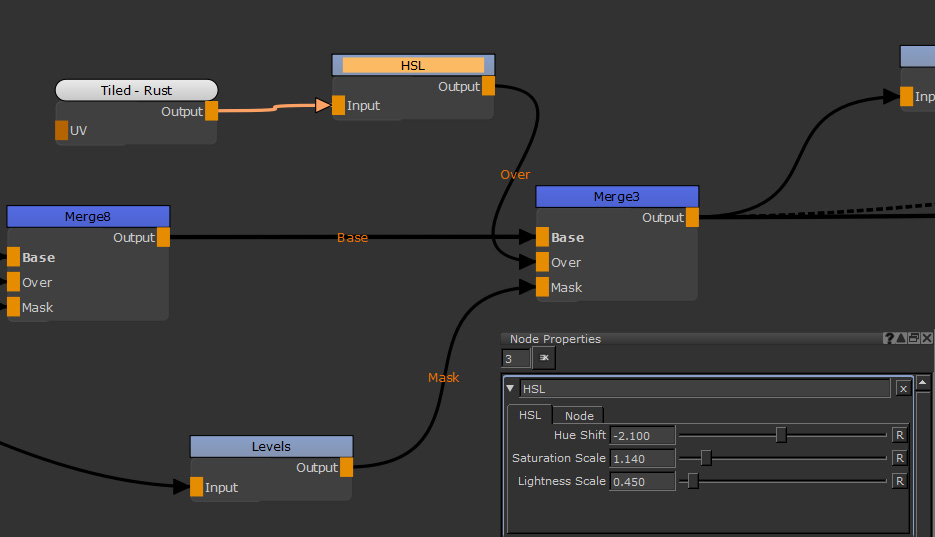
一个HSL节点Hue Shift稍微减少Saturation Scale增加,并且Lightness Scale减少。
为了解决这个问题,您可以添加HSL来推断Hue Shift使它变暖,并看起来像一个生锈的底座。Saturation Scale然后稍微增加
的蒙版贴图Merge然后可以手绘节点,让您决定锈蚀的位置。
如果没有HSL节点,则锈图像的暗色将无法很好地适应,因为它们与其余图像的对比度很小。使用HSL节点的三个滑块,可以创建代表真实世界参考的对象。
使用HSL从颜色通道创建辅助通道
由于HSL节点可以使颜色纹理饱和并创建灰度版本,因此对于从您的地图创建辅助贴图非常有用。 Base Color渠道。次要贴图(例如镜面粗糙度或凹凸)应与您绘制的纹理蒙版细节对齐。您可以通过添加HSL节点并设置Saturation Scale到0。
然后,您可以使用蒙版开始对零件进行分级,以使辅助贴图正确地平衡到您希望该通道的外观。有关如何执行此操作的更多信息,请参见级别节点话题。